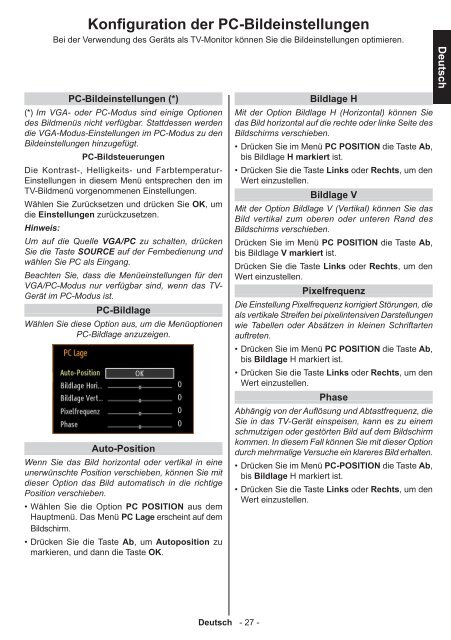46BL712G - Toshiba-OM.net
46BL712G - Toshiba-OM.net
46BL712G - Toshiba-OM.net
Sie wollen auch ein ePaper? Erhöhen Sie die Reichweite Ihrer Titel.
YUMPU macht aus Druck-PDFs automatisch weboptimierte ePaper, die Google liebt.
Konfiguration der PC-Bildeinstellungen<br />
Bei der Verwendung des Geräts als TV-Monitor können Sie die Bildeinstellungen optimieren.<br />
PC-Bildeinstellungen (*)<br />
(*) Im VGA- oder PC-Modus sind einige Optionen<br />
des Bildmenüs nicht verfügbar. Stattdessen werden<br />
die VGA-Modus-Einstellungen im PC-Modus zu den<br />
Bildeinstellungen hinzugefügt.<br />
PC-Bildsteuerungen<br />
Die Kontrast-, Helligkeits- und Farbtemperatur-<br />
Einstellungen in diesem Menü entsprechen den im<br />
TV-Bildmenü vorgenommenen Einstellungen.<br />
Wählen Sie Zurücksetzen und drücken Sie OK, um<br />
die Einstellungen zurückzusetzen.<br />
Hinweis:<br />
Um auf die Quelle VGA/PC zu schalten, drücken<br />
Sie die Taste SOURCE auf der Fernbedienung und<br />
wählen Sie PC als Eingang.<br />
Beachten Sie, dass die Menüeinstellungen für den<br />
VGA/PC-Modus nur verfügbar sind, wenn das TV-<br />
Gerät im PC-Modus ist.<br />
PC-Bildlage<br />
Wählen Sie diese Option aus, um die Menüoptionen<br />
PC-Bildlage anzuzeigen.<br />
Auto-Position<br />
Wenn Sie das Bild horizontal oder vertikal in eine<br />
unerwünschte Position verschieben, können Sie mit<br />
dieser Option das Bild automatisch in die richtige<br />
Position verschieben.<br />
• Wählen Sie die Option PC POSITION aus dem<br />
Hauptmenü. Das Menü PC Lage erscheint auf dem<br />
Bildschirm.<br />
• Drücken Sie die Taste Ab, um Autoposition zu<br />
markieren, und dann die Taste OK.<br />
Bildlage H<br />
Mit der Option Bildlage H (Horizontal) können Sie<br />
das Bild horizontal auf die rechte oder linke Seite des<br />
Bildschirms verschieben.<br />
• Drücken Sie im Menü PC POSITION die Taste Ab,<br />
bis Bildlage H markiert ist.<br />
• Drücken Sie die Taste Links oder Rechts, um den<br />
Wert einzustellen.<br />
Bildlage V<br />
Mit der Option Bildlage V (Vertikal) können Sie das<br />
Bild vertikal zum oberen oder unteren Rand des<br />
Bildschirms verschieben.<br />
Drücken Sie im Menü PC POSITION die Taste Ab,<br />
bis Bildlage V markiert ist.<br />
Drücken Sie die Taste Links oder Rechts, um den<br />
Wert einzustellen.<br />
Pixelfrequenz<br />
Die Einstellung Pixelfrequenz korrigiert Störungen, die<br />
als vertikale Streifen bei pixelintensiven Darstellungen<br />
wie Tabellen oder Absätzen in kleinen Schriftarten<br />
auftreten.<br />
• Drücken Sie im Menü PC POSITION die Taste Ab,<br />
bis Bildlage H markiert ist.<br />
• Drücken Sie die Taste Links oder Rechts, um den<br />
Wert einzustellen.<br />
Phase<br />
Abhängig von der Auflösung und Abtastfrequenz, die<br />
Sie in das TV-Gerät einspeisen, kann es zu einem<br />
schmutzigen oder gestörten Bild auf dem Bildschirm<br />
kommen. In diesem Fall können Sie mit dieser Option<br />
durch mehrmalige Versuche ein klareres Bild erhalten.<br />
• Drücken Sie im Menü PC-POSITION die Taste Ab,<br />
bis Bildlage H markiert ist.<br />
• Drücken Sie die Taste Links oder Rechts, um den<br />
Wert einzustellen.<br />
Deutsch<br />
Deutsch - 27 -